どうも。
せっかくAndroidのカテゴリを作ったのでスタッフ間で共有していたAndroidの情報を少しづつ記事にしようと思います。
ある日のスタッフ間でのやり取りで改めて認識したことになります。
Androidスマートフォンの内部フォルダにアクセスする必要があった時の話です。
通常はAndroidスマートフォンをUSBケーブルでWindowsPCに接続しますよね。
が、実はAndroidスマートフォンは機種やバージョンによってはPCに接続しただけでは充電のみを行うモードになってしまう機種が存在するのです。
このような機種だと、PCにケーブルで接続しただけでは内部のフォルダにアクセスできません。
そこで、以下の手順を踏む必要があります。
1.スマートフォンとPCをUSBケーブルで接続する
2.Androidスマートフォンの通知領域を開く
3.通知領域からUSB設定の画面を表示する
4.接続モードを充電のみからファイルを転送へ変更する
以下一例(Galaxy A21の場合)ですが画像を載せておきます
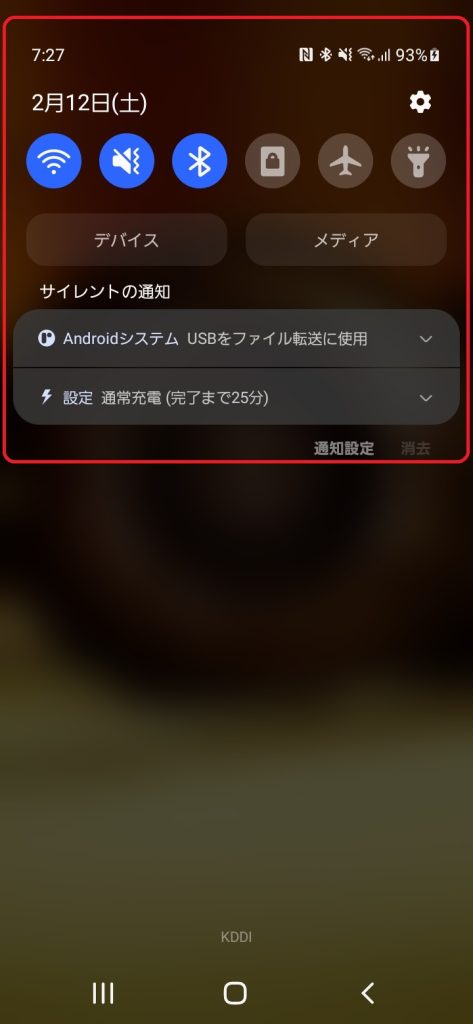
まずはホーム画面上部を下に向かってスライドし上記の通知画面を表示します。
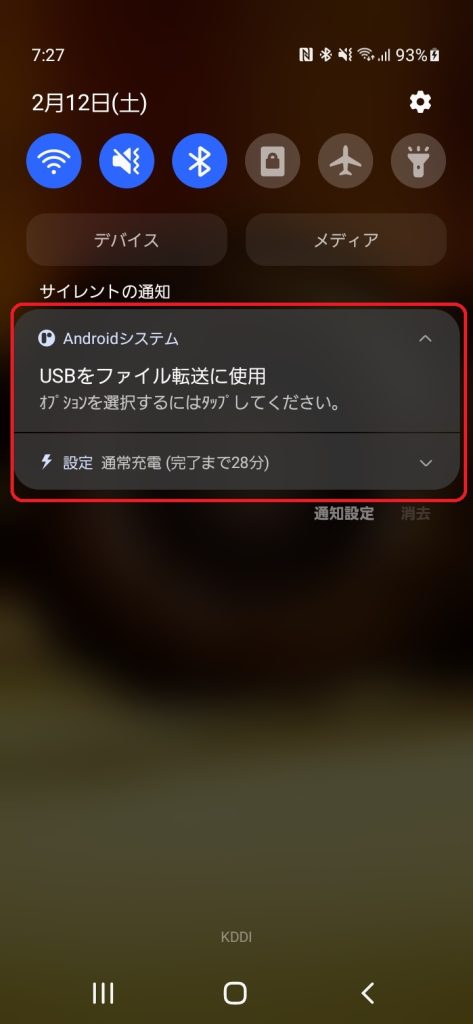
続いて上記スクリーンショットの赤いの四角で囲ってある部分をタップします。
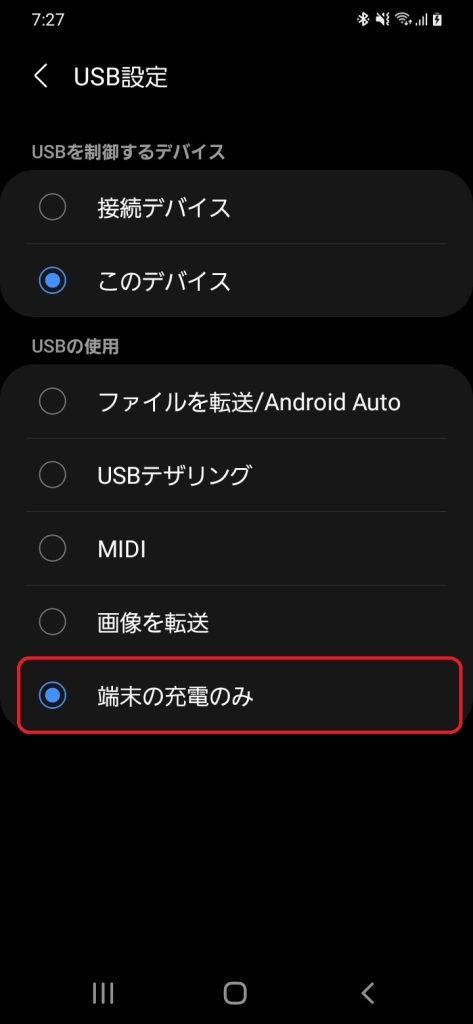
するとUSB設定という画面が表示されます。現在はスクリーンショットの赤い四角内の通り充電のみに設定されていると思いますのでこれを
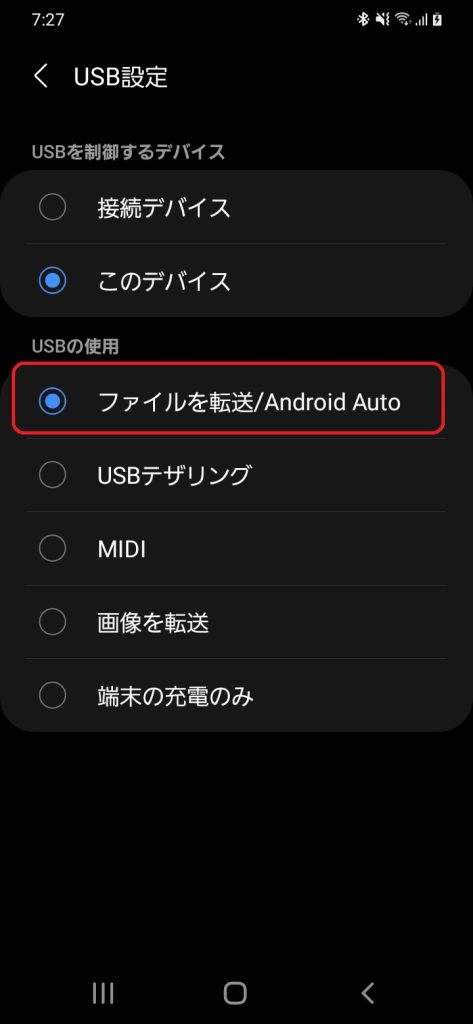
ファイルを転送に変更してください。
ポップアップ等表示されましたら”許可”をタップします。
これでAndroidスマートフォン(Galaxy A21)状のフォルダにPC上からアクセスできるようになります。
以上です。
ただし、Androidスマートフォンは機種によって操作がかなり異なる場合があるのでご注意ください。
それでは。
気まま

